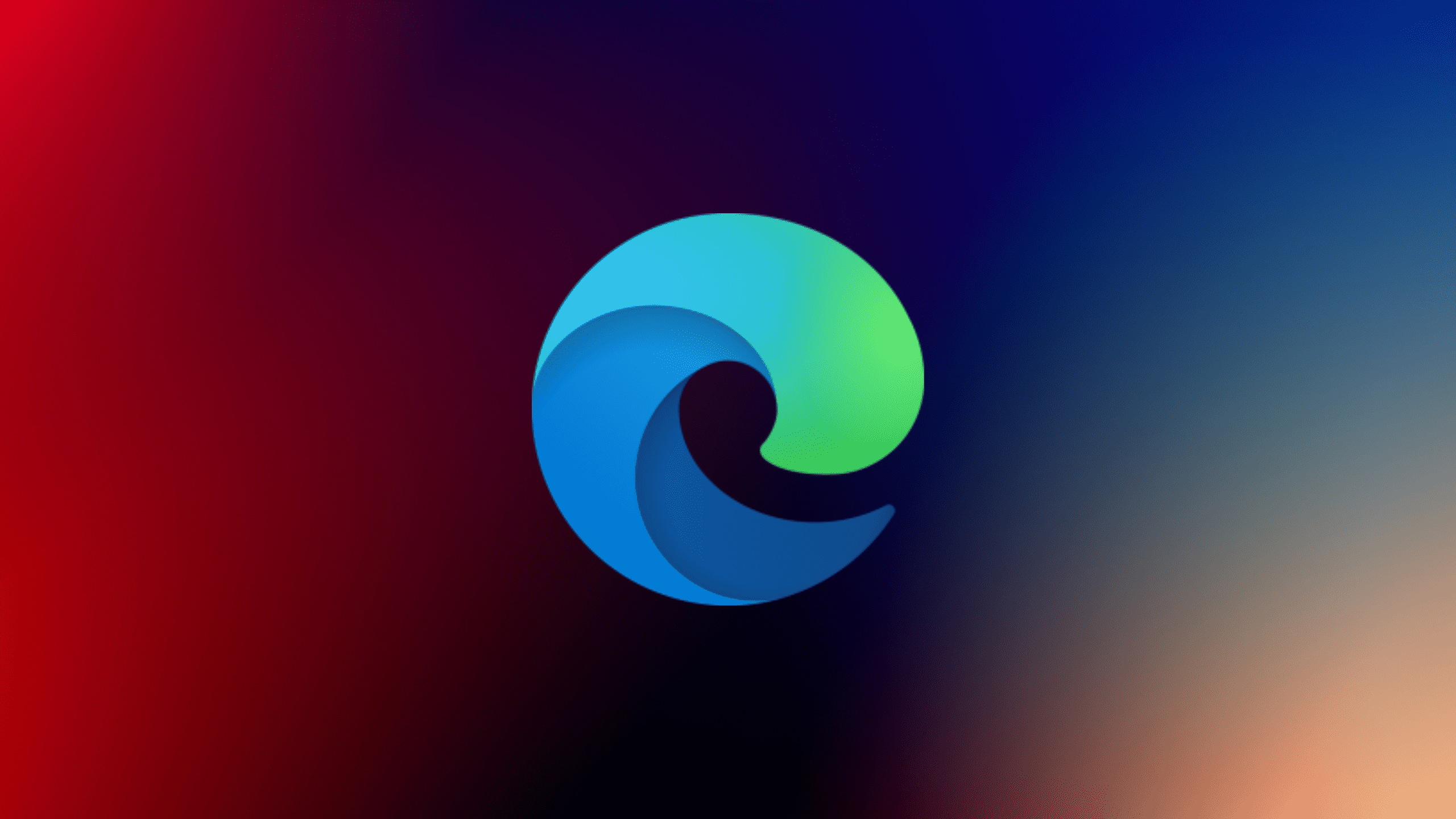Είναι πολλές οι φορές που βλέπουμε μία εικόνα στο ίντερνετ και θέλουμε να την αποθηκεύσουμε στη συσκευή μας, δηλαδή να την κατεβάσουμε. Ωστόσο, αν θέλουμε να κάνουμε επεξεργασία αυτής της εικόνας θα πρέπει πρώτα να την κατεβάσουμε και μετά να την επεξεργαστούμε. Αυτό αλλάζει με μία λειτουργία του Edge. Ειδικότερα, παρακάτω θα δούμε πως γίνεται η επεξεργασία εικόνων πριν τη λήψη στο Microsoft Edge.
Διάβασε επίσης: Οπτική αναζήτηση στο Microsoft Edge: Πώς απενεργοποιούμε το εικονίδιο του Visual Search
Επεξεργασία εικόνων στο Microsoft Edge
Η “κλασική” έκδοση του Microsoft Edge δεν περιλαμβάνει το εργαλείο για την επεξεργασία εικόνων online, δηλαδή πριν τις κατεβάσουμε. Επομένως, αυτό που μπορείς να κάνεις είναι να κατεβάσεις το Canary Channel από τη σελίδα της Microsoft για τα Insider Channels.
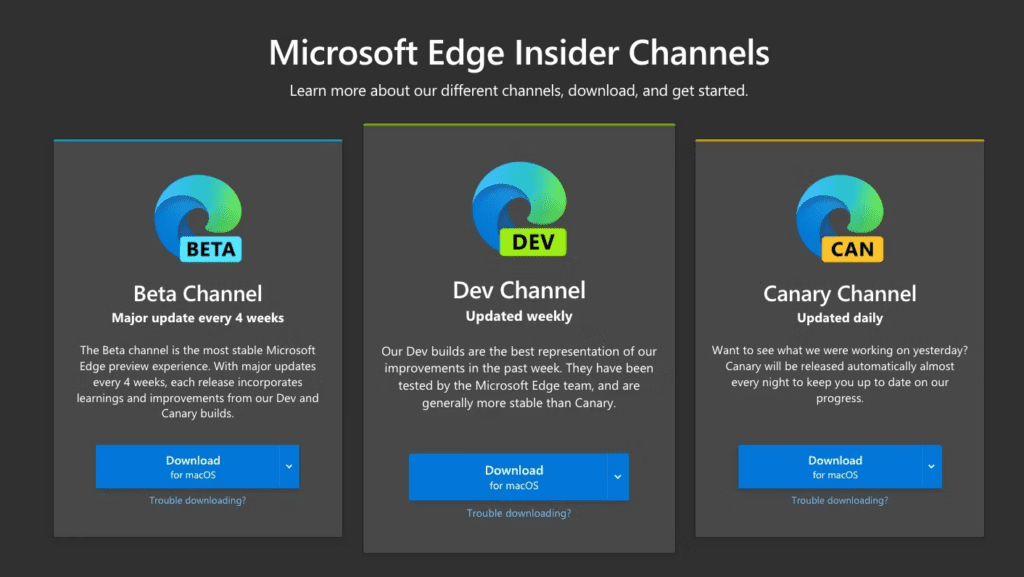
Αφού λοιπόν το κατεβάσεις, θα μπορείς να κάνεις επεξεργασία εικόνων τη στιγμή που τις βλέπεις και μετά αν θέλεις να τις κατεβάσεις. Για να το κάνεις, ακολούθησε τα παρακάτω βήματα:
1. Αρχικά, αφού βρεις την εικόνα που θέλεις να επεξεργαστείς, κάνε δεξί κλικ επάνω της και επίλεξε το Edit image.
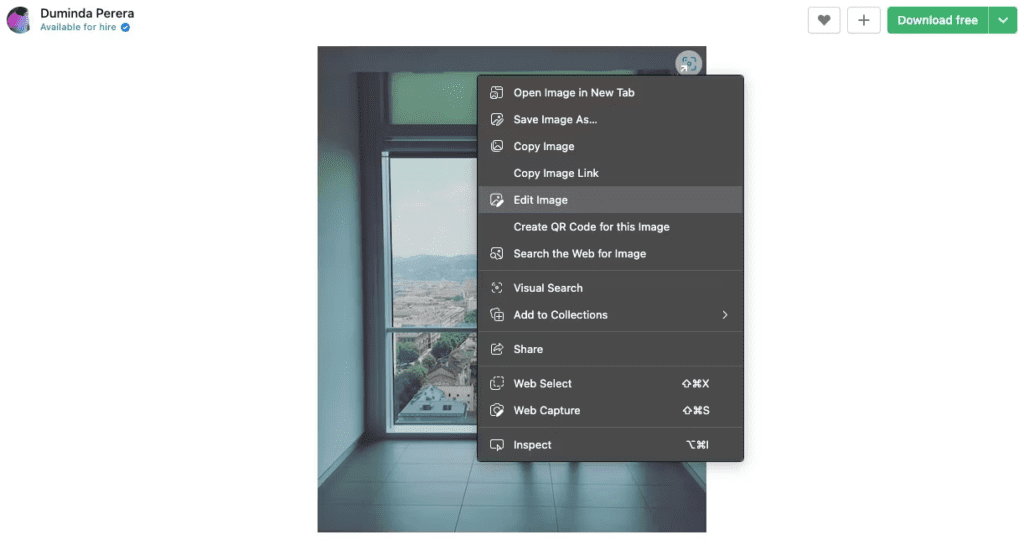
2. Αυτό θα σου εμφανίσει ένα παράθυρο με 4 καρτέλες: Crop, Adjustment, Filter, και Markup.
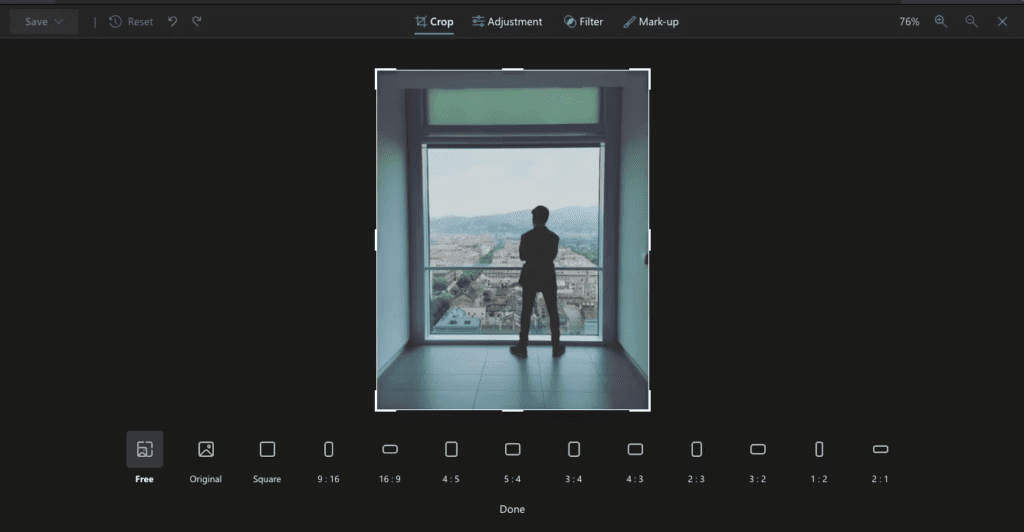
3. Στην καρτέλα Crop θα μπορείς να περικόψεις αλλά και να περιστρέψεις την εικόνα ανάλογα με τις προτιμήσεις σου.
4. Μετά πήγαινε στην καρτέλα Adjustment, όπου θα μπορέσεις να πειράξεις τη φωτεινότητα, την αντίθεση, τη σκίαση κλπ.
5. Αφού το κάνεις κι αυτό, πήγαινε στην καρτέλα filter, που σε βοηθά να προσαρμόσεις την εικόνα αυτόματα προσθέτοντας κάποια φίλτρα.
6. Τέλος, στην καρτέλα Markup μπορείς να προσθέσεις σχόλια και σημειώσεις για την εικόνα.
7. Αφού λοιπόν έχεις τελειώσει με την επεξεργασία της εικόνας, πήγαινε επάνω δεξιά στην επιλογή Save και πάτα από κάτω ακριβώς το Save για να την κατεβάσεις-αποθηκεύσεις.
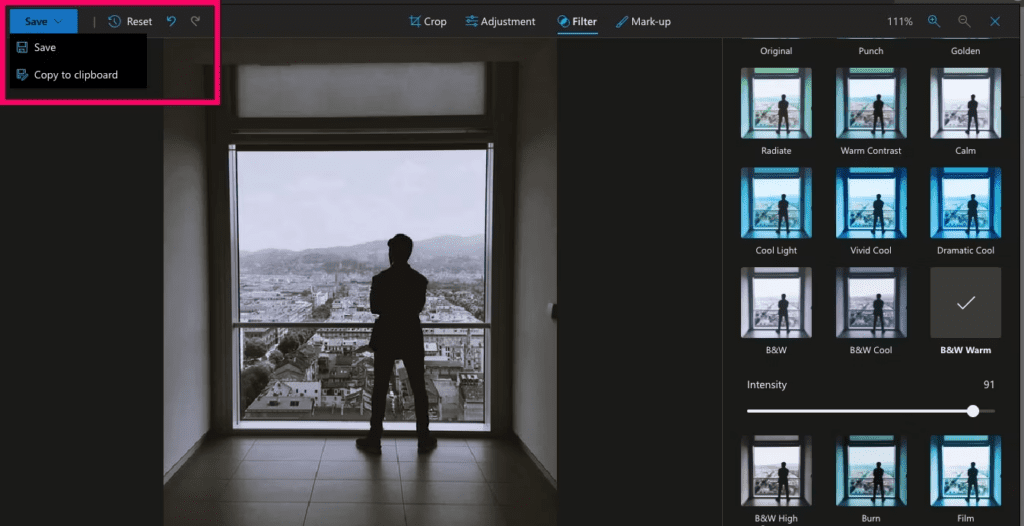
8. Έπειτα, μπορείς απλά να κλείσεις το παράθυρο. Θα έχεις αισίως χρησιμοποιήσει την επεξεργασία εικόνων στο Microsoft Edge.
Διάβασε επίσης: How to: Μετάφραση σελίδας στο Microsoft Edge (για PC & κινητό)